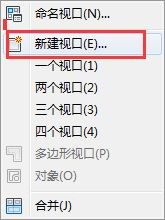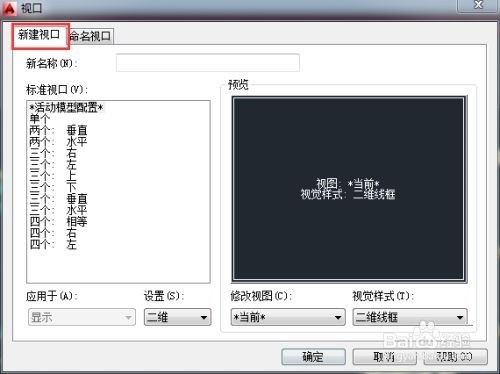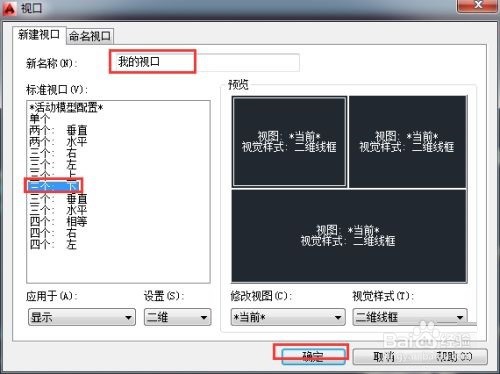AutoCAD2014如何新建视口
1、 第一步:打开AutoCAD2014软件,在菜单栏切换到【视图嘉滤淀驺】选项卡,在弹出的下拉列表中选择【视口】选项(如图所示)。
2、 第二步:在弹出的级联菜单中选择【新建视口】命令(如图所示)。
3、 第三步:在弹出的【视口】面板中切换到【新建视口】选项卡,输入视口的名称“我的视口”,并选择视口样式(如图所示)。
4、 第四步:单击【确定】按钮,此时在绘图区中系统将自动按要求进行视口分隔(如图所示)。
5、 第五步:单击各视口左上角的视口名称选项,在打开的下拉列表中选探怙鲔译择需要的视口名称,即可更改当前的视图。点击最左侧的[+]号可以调整【视口配置列表】(如图所示)。
6、 第六步:点击中间的[俯视]可以调整相应的视角(如图所示)。
7、 第七步:点击右侧的[二维线框]可以调整相应的视觉样式(如图所示)。
声明:本网站引用、摘录或转载内容仅供网站访问者交流或参考,不代表本站立场,如存在版权或非法内容,请联系站长删除,联系邮箱:site.kefu@qq.com。
阅读量:38
阅读量:38
阅读量:96
阅读量:20
阅读量:48